Win7系统电脑麦克风一直有杂音的解决方法
编辑:chenbx123 来源:U大侠 时间:2017-10-25
有用户反映在Win7系统的电脑上使用麦克风时一直会有杂音,这是怎么回事呢?Win7系统麦克风总是有杂音该如何解决呢?下面请看具体解决方法。
解决方法:
1、首先在任务栏右侧,右键点击喇叭图标打开菜单,选择“录音设备”;
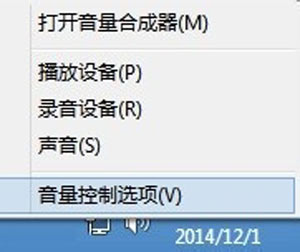
2、之后会打开“声音”窗口,对着麦克风图标右键打开菜单,选择“属性”;
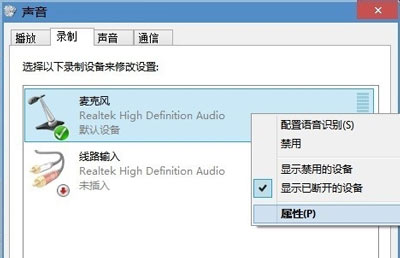
3、来到“麦克风属性”窗口后,切换到“高级”选项卡,在默认格式下方选择录音质量,可以慢慢提升品质看效果,感觉还可以就不要再提高了;
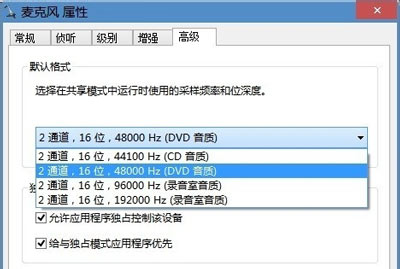
4、另外可以设置一下麦克风加强,切换“级别”选项卡,把“麦克风加强”设置为0,最后点击“确定”保存修改。
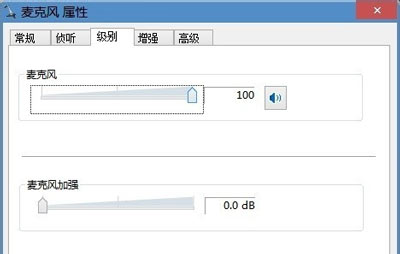
Win7相关问题推荐:
Win7系统一直提示sgsetc.exe应用程序错误的解决方法
更多精彩内容,请关注U大侠官网或者关注U大侠官方微信公众号(搜索“U大侠”,或者扫描下方二维码即可)。

U大侠微信公众号
有问题的小伙伴们也可以加入U大侠官方Q群(129073998),U大侠以及众多电脑大神将为大家一一解答。
分享:






